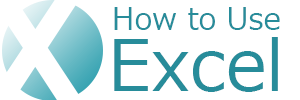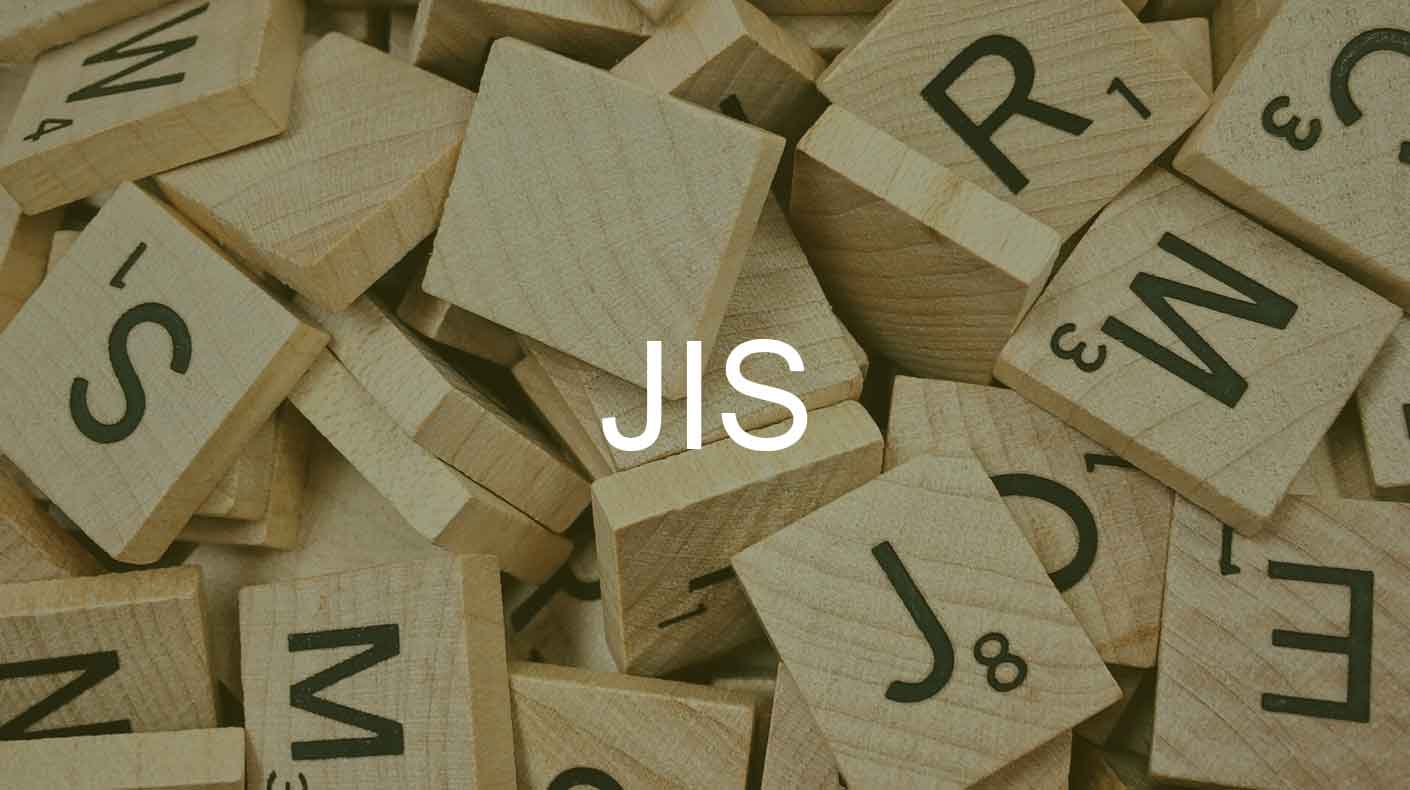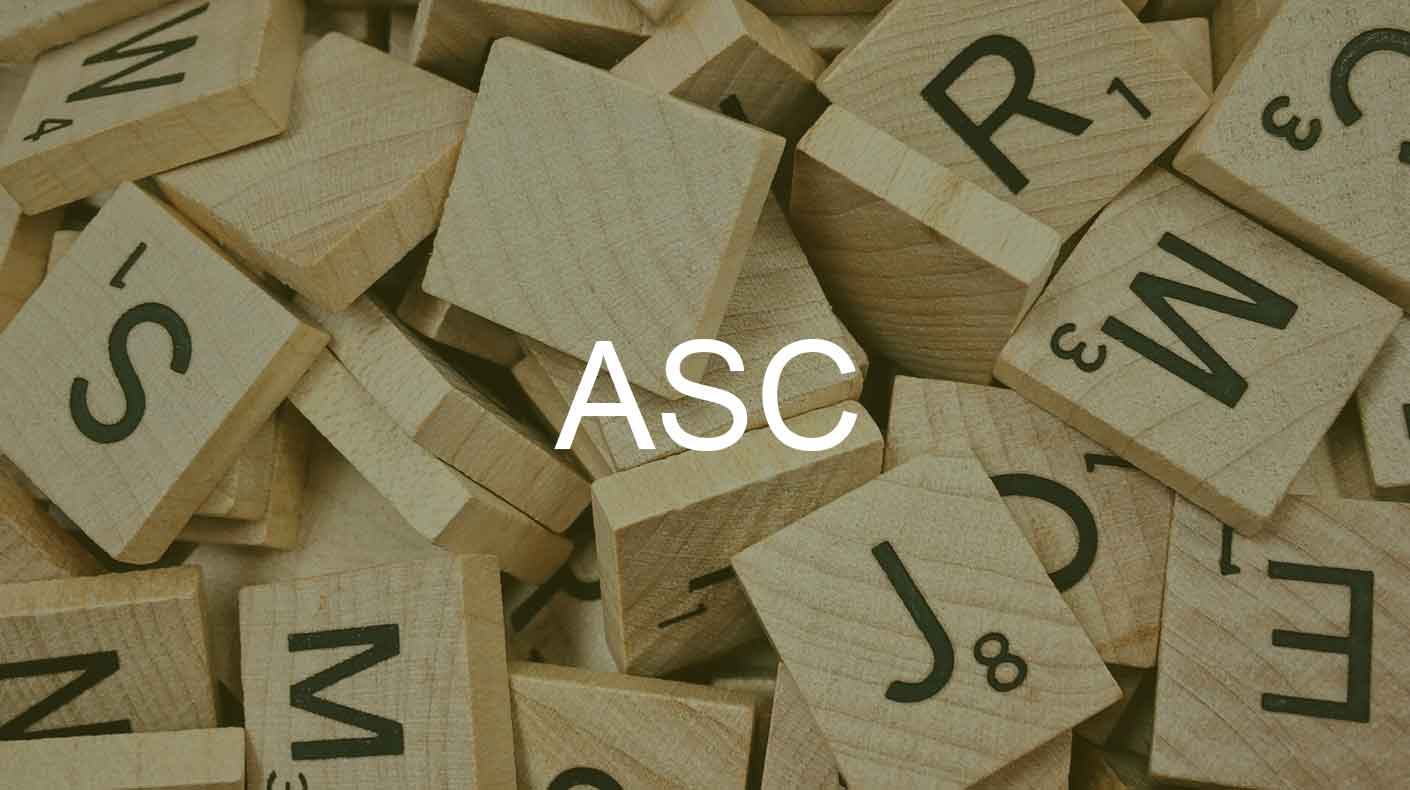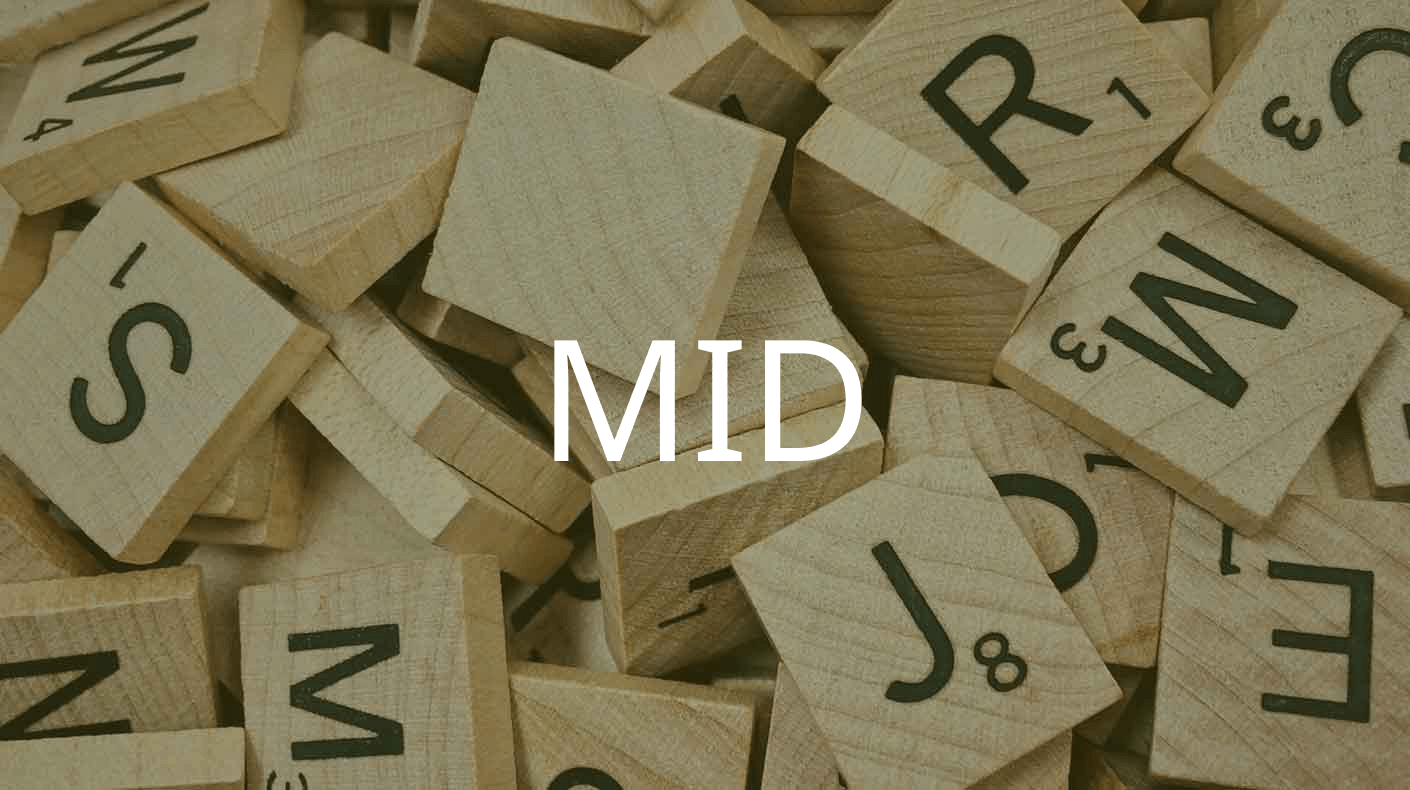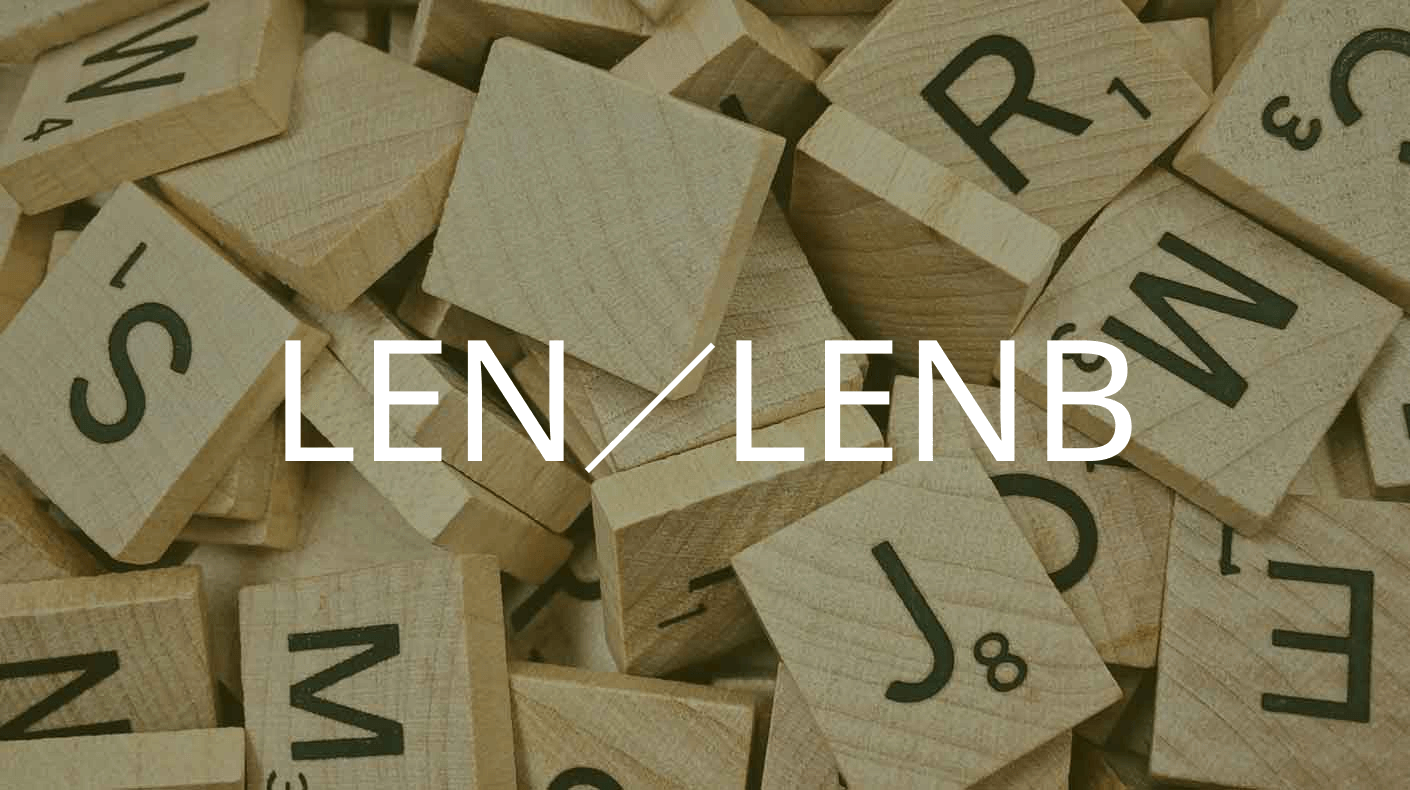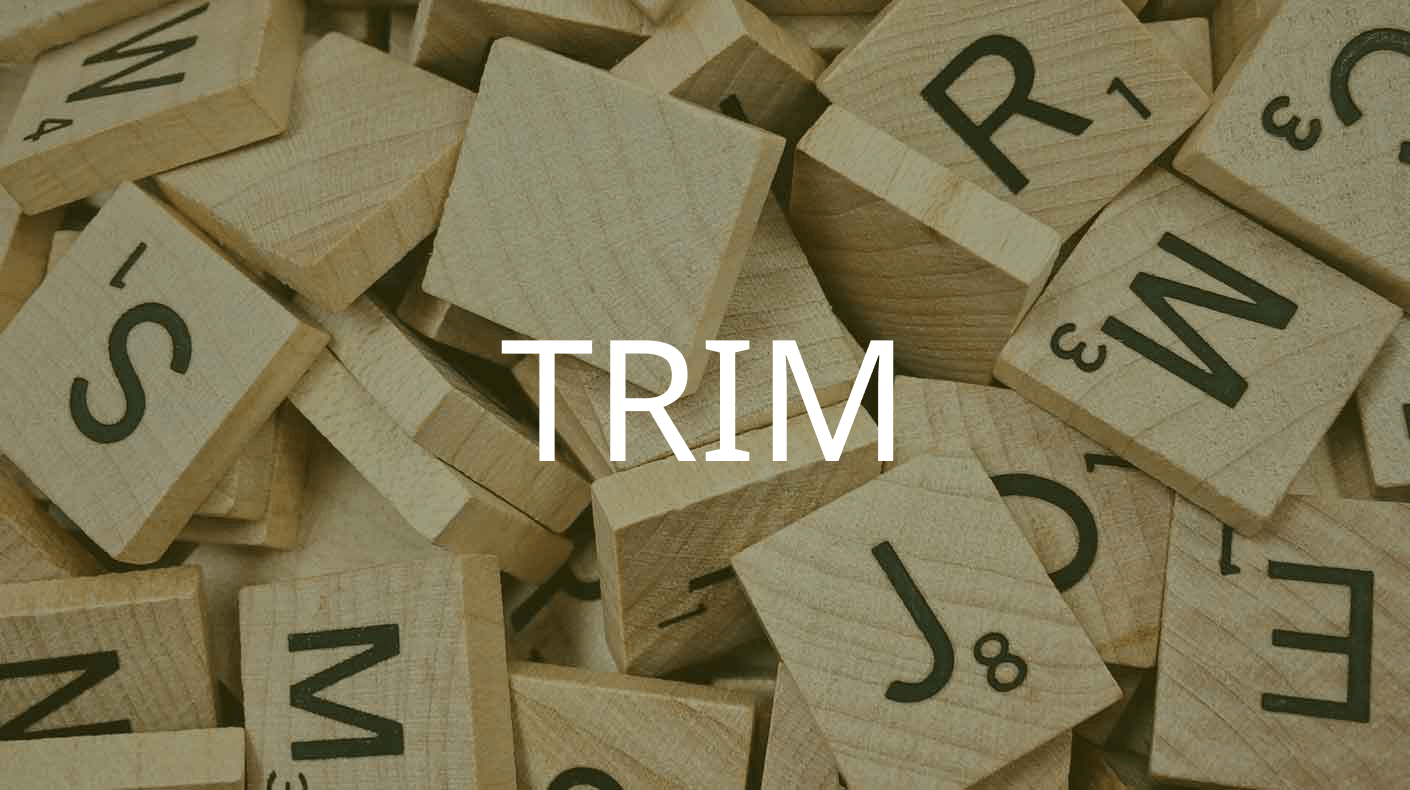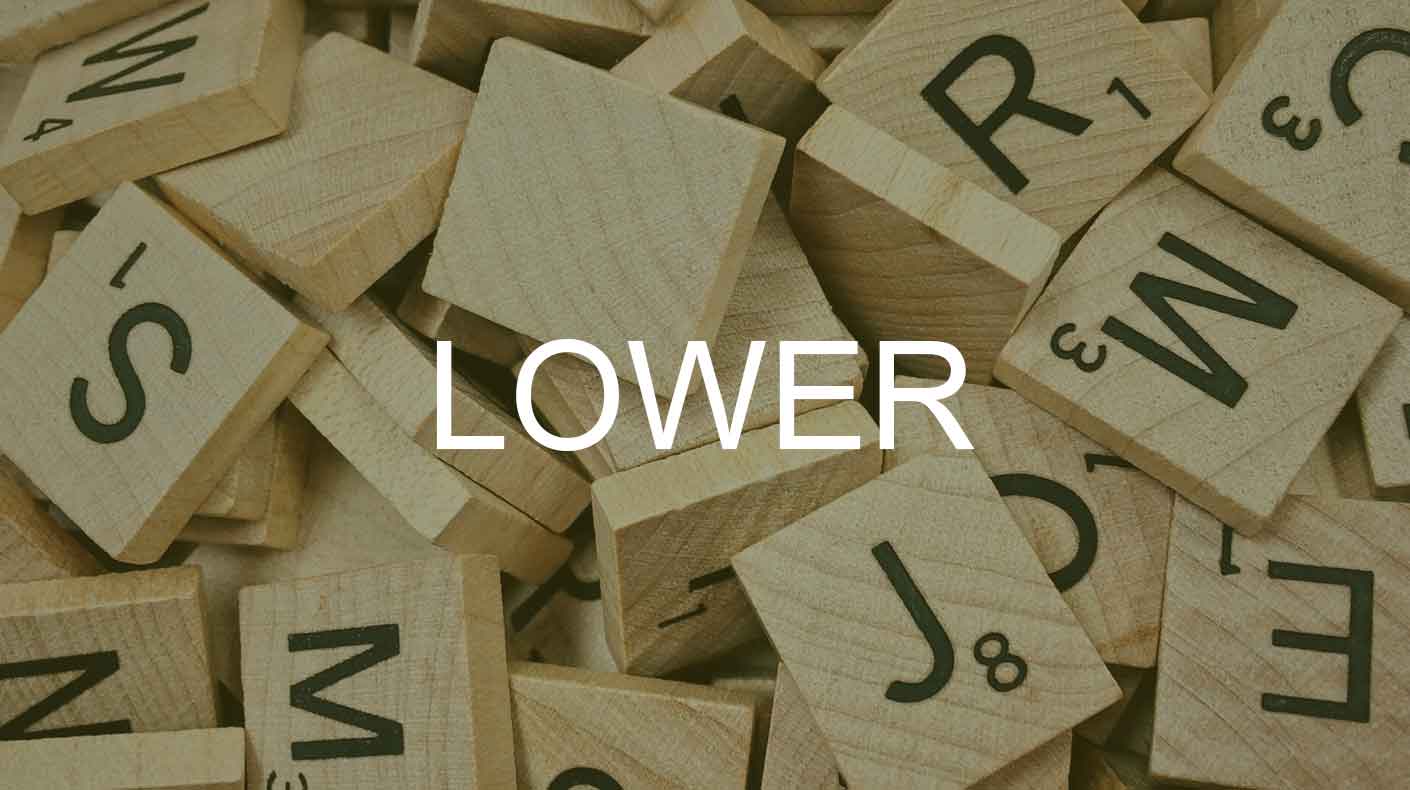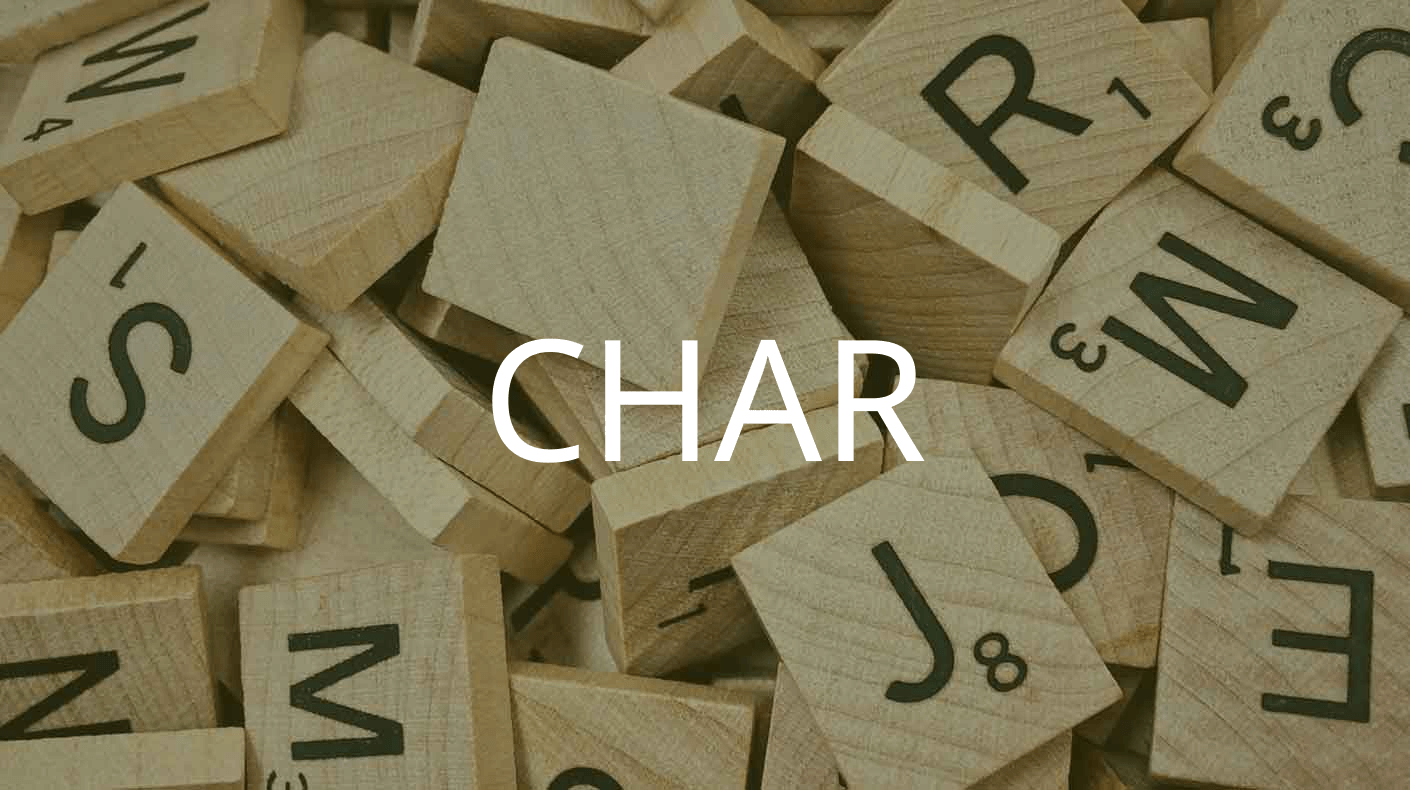セルや文字を区切り文字を入れて連結するTEXTJOIN関数
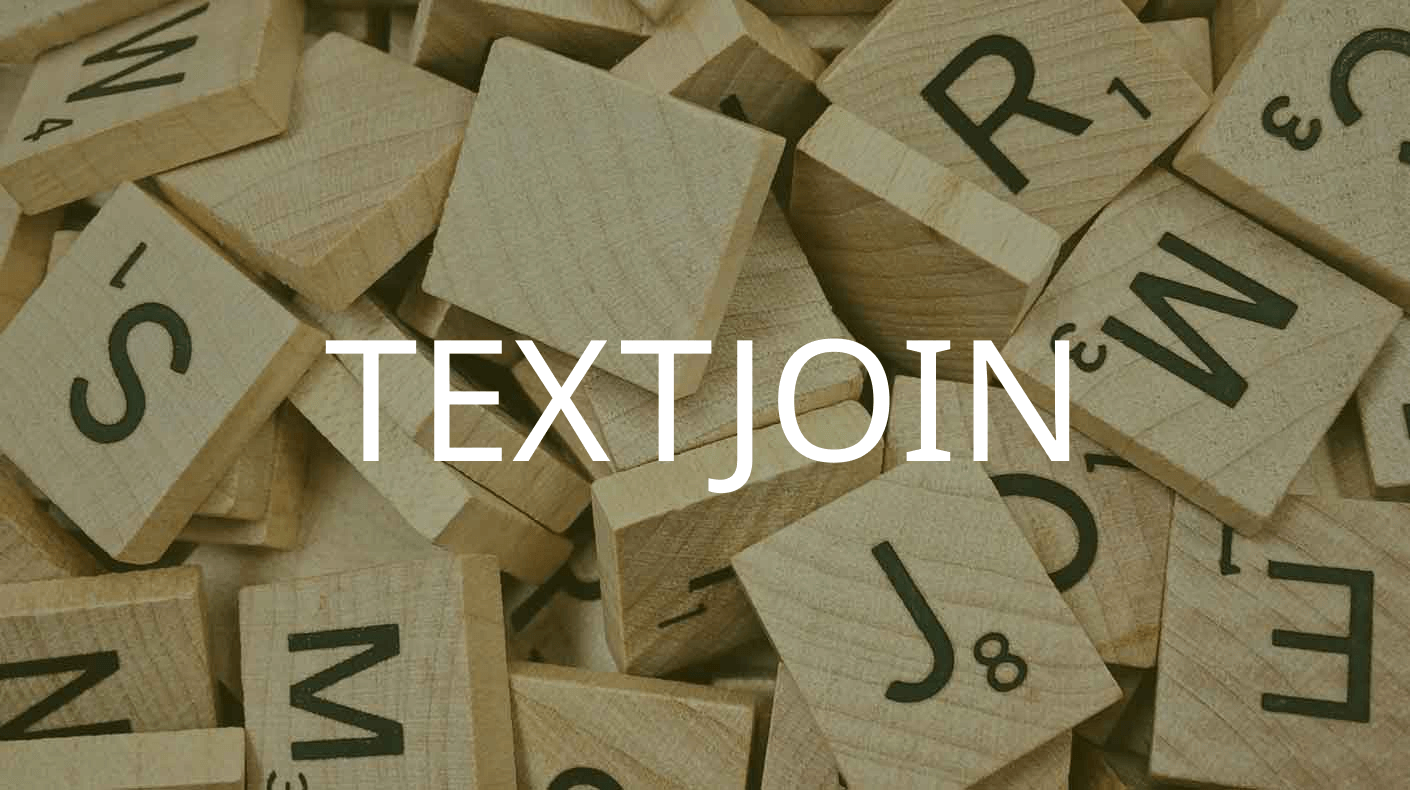
TEXTJOIN関数の使い方
Excelで複数セルやテキストを指定した文字を間に入れながら連結したい時は、TEXTJOIN関数を使用します。
TEXTJOIN関数はExcel2016からの新しい関数のため、2013より前のバージョンの場合はCONCATENATE関数や&で連結する方法を使用してください。
CONCAT関数・CONCATENATE関数もセルやテキストの連結はできます。
使い方はほぼ一緒ですが、TEXTJOIN関数は連結したいセルの間に指定した記号やスペースなどを入れながら連結したい時に使います。
例題を使ってTEXTJOIN関数の一般的な使用方法について簡単に説明します。
4つのセルを「 - 」を入れながら連結して商品コードを作りたい
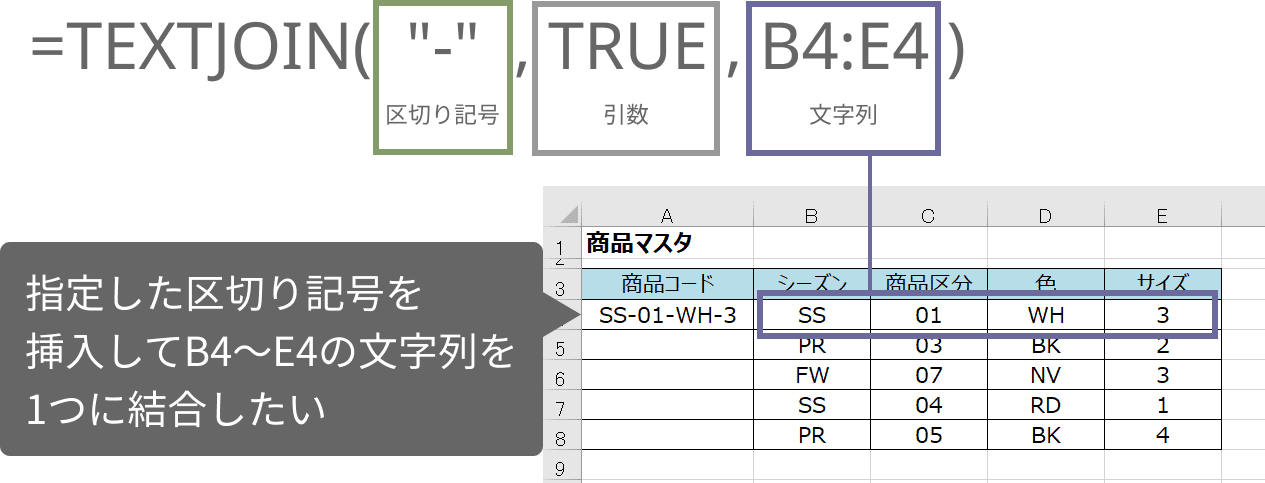
上記の例では、B~E列の値の間に「 - 」を入れながらくっつけた商品コードを作るやり方です。
作りたい商品コードを表示させるセルA4に、以下のようなTEXTJOIN関数を入力します。
引数に入力した4つのセル範囲の間に指定した「 - 」を入れながら文字や数字が連結され、セルA4に表示させることができます。
セル選択以外にも、固定の文字や数字を引数に入力することもできます。
セルを1つずつ指定する場合(離れたセルなどの場合)
セル範囲はCONCATENATE関数と同じように、セルを1つずつ選択しても連結ができます。

離れたセルを選択する時などは上記のように,で区切って指定します。
連結させたいセルの数が多い時場合には、1つ1つ指定ではなく、最初のサンプルのようにまとめて範囲を指定します。
&で連結する方法
TEXTJOIN関数を使わずに「&」でセルやテキストなどを連結することも可能です。
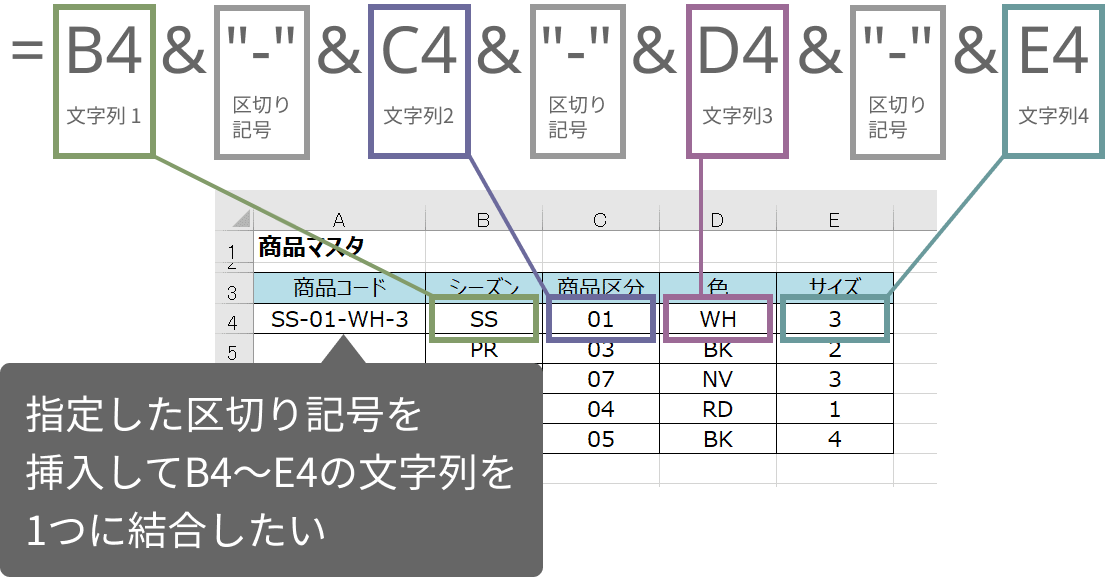
間に記号などを入れたい場合、上記のように指定する項目が増え、管理が大変になるので、TEXTJOIN関数を使うことをおすすめします。
TEXTJOIN関数 - 概要
ExcelのTEXTJOIN関数は、複数のセル(テキスト)を記号などを入れながら結合して1つにする時に使用します。
関数の構文
ExcelのTEXTJOIN関数の構文は次のとおりです。
| 引数 | 説明 |
|---|---|
| 区切り記号 | 各セル(テキスト)の間にいれる記号などを指定 |
| 空のセルは無視 | セルが空欄だった場合、上記の記号をつけるか無視するかの指定。 TRUE:セルが空欄だったら無視(空欄の時は記号をつけない) FALSE:セルが空欄でも最初に指定した記号は入れる |
| 文字列 | 連結させたいセルを指定 |
関数の読み方とバージョン
読み方:テキストジョイン
バージョン:Excel2016以降すべてのバージョン
※Excel2013以前のバージョンの方はCONCATENATE関数か&で連結をしてください